“名片” 是大家很熟悉的東西,日常交際中總是離不開他,有時候看見朋友的名片異常漂亮炫目奪人,是不是格外羨慕呢?再看看自己豪無創意也無生趣的名片是不是覺得格外遺憾?其實借助photoshop我們誰都能輕松diy一個漂亮的名片出來并拿出去復印并發送給自己的好友。
本例制作一幅“名片”圖片。主要講解如何在photoshop中制作一張既簡單美觀又實用的“名片”,具體制作方法和操作技巧以下實例說明。本例制作完成后的最終效果如圖1所示。
繪制路徑樣式
(1)執行“文件→新建”命令,打開“新建”對話框,設置“名稱”為“名片”,“寬度”為“9厘米”,“高度”為“5.5厘米”,“分辨率”為“150像素/英寸”,“顏色模式”為“rgb顏色”,“背景內容”為“白色”,單擊“確定”按鈕。按“d”鍵,恢復工具箱下方“前景色”與“背景色”的默認顏色,新建“圖層1”,按“alt+delete”組合鍵,填充顏色到背景選區中。
(2)新建“圖層2”,選擇工具箱中的“矩形選框工具”,在窗口中繪制矩形選區,按“ctrl+delete”組合鍵,填充選區顏色如圖2所示。
新建“圖層3”,單擊工具箱下方的“設置前景色”按鈕,設置前景色為:紅色(r:218,g:37,b:28),選擇工具箱中的“橢圓選框工具”,按住“shift”鍵在窗口中繪制正圓選區,按“alt+delete”組合鍵,填充選區顏色如圖3所示,按“ctrl+d”組合鍵取消選區。
(3)選擇工具箱中的“鋼筆工具”,在屬性欄中單擊“路徑”按鈕,繪制如圖4所示的路徑。按“ctrl+enter”組合鍵將路徑轉換為選區,按“alt+delete”組合鍵,填充選區顏色到勾選的路徑中,按“ctrl+d”組合鍵取消選區。
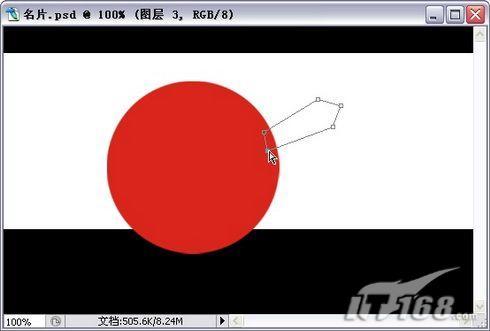
圖4 photoshop繪制路徑
|||
(4)雙擊“圖層3”,打開“圖層樣式”對話框,在對話框中選擇“描邊”復選框,設置描邊“顏色”為:黑色,大小為:4像素,設置其他參數設置為默認數值,按“確定”按鈕。新建“圖層4”,選擇工具箱中的“多邊形套索工具”,在窗口中繪制選區,并按“alt+delete”組合鍵,填充選區顏色如圖5所示,按“ctrl+d”組合鍵取消選區。
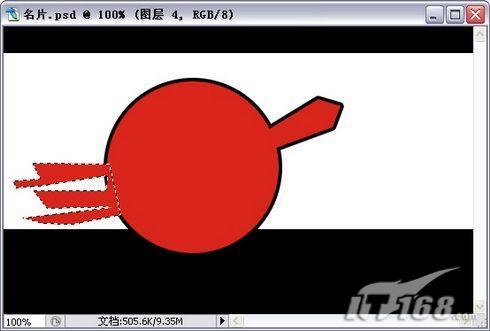
圖5 photoshop填充選區顏色
制作名片文字
(5)選擇工具箱中的“橡皮擦工具”,單擊屬性欄上的“畫筆”下拉按鈕,并在下拉菜單中選擇“硬邊方形3像素”畫筆樣式,如圖6所示。在窗口中擦除圖形。
提示:按鍵盤上的“[”鍵和“]”鍵,可以直接調整畫筆大小。
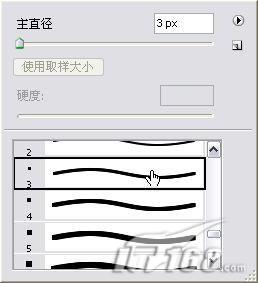
圖6 photoshop選擇畫筆樣式
(6)執行“文件→打開”命令或按“ctrl+o”組合鍵,打開素材圖片:“文字圖形.tif”。選擇工具箱中的“移動工具”,拖動圖形到“名片”文件窗口中,圖層面板自動生成“文字圖形”圖層,并按“ctrl+t”組合鍵,調整圖形大小、位置如圖7所示,按“enter”鍵確定。

圖7 photoshop調整圖形大小、位置
(7)按住“ctrl”鍵,單擊“文字圖形”圖層的縮覽窗口,載入圖形的外輪廓選區。新建“圖層5”,按“alt+delete”組合鍵,填充選區顏色如圖8所示。

圖8 photoshop填充選區顏色
|||
(8)新建“圖層6”,設置前景色為:白色(r:255,g:255,b:255),按“alt+delete”組合鍵,填充選區顏色,按“ctrl+d”組合鍵取消選區。拖動“文字圖形”圖層到“圖層6”的上一層,并按住“ctrl”鍵,單擊“圖層3”的縮覽窗口,載入圖形的外輪廓選區。按“delete”鍵,刪除選區內容,按“ctrl+d”組合鍵取消選區。選擇工具箱中的“矩形選框工具”,在窗口中繪制矩形選區,選擇如圖9所示的區域,按“delete”鍵,刪除選區內容。
(9)選擇“圖層6”,按“delete”鍵,刪除選區內容,按“ctrl+d”組合鍵取消選區。選擇工具箱中的“橫排文字工具”,在窗口中輸入文字。選擇工具箱中的“移動工具”,按“ctrl+t”組合鍵,打開“自由變換”調節框,縮小并變形文字如圖10所示,按“enter”鍵確定。雙擊“文字”圖層,打開“圖層樣式”對話框,在對話框中選擇“投影”復選框,設置參數,按“確定”按鈕。
添加裝飾效果
(10)選擇工具箱中的“鋼筆工具”,繪制如圖11所示的路徑。新建“圖層7”,設置前景色為:紅色(r:218,g:37,b:28),按“ctrl+enter”組合鍵將路徑轉換為選區,按“alt+delete”組合鍵,填充選區顏色,按“ctrl+d”組合鍵取消選區。

圖11 photoshop繪制路徑
(11)按“ctrl+j”組合鍵,創建“圖層7副本”,并按“ctrl+t”組合鍵,旋轉圖形,按“enter”鍵確定。用同樣的方法,復制多個圖形,并旋轉位置。選擇工具箱中的“畫筆工具”,單擊屬性欄上的“畫筆”下拉按鈕,選擇菜單中“硬邊方形7像素”畫筆樣式,并在窗口中繪制文字如圖12所示。選擇工具箱中的“矩形選框工具”,按住“shift”鍵,在窗口中繪制正方形選區。

圖12 photoshop繪制文字
|||
(12)執行“選擇→變換選區”命令,并在屬性欄上的“旋轉”為:45度,按“確定”按鈕。新建“圖層9”,設置前景色為:黑色(r:0,g:0,b:0),按“alt+delete”組合鍵,填充選區顏色。選擇工具箱中的“矩形選框工具”,按鍵盤上的方向移動選區,并按“delete”組合鍵刪除選區內容,按“ctrl+d”組合鍵取消選區。采用“矩形選框工具”,在窗口中繪制矩形選區如圖13所示。
 |
| 圖13 photoshop繪制矩形選區 |
 |
| 圖14 photoshop縮小圖形 |

圖15 photoshop最終效果
這樣一幅漂亮的名片就制作完成了。現在你可以將這個電腦文件拿到復印店去批量制作成紙質印刷了。是不是特別精美呢,將他們發給你的好友讓他們都來分享你的這份設計成果。有愛好的朋友還可以通過自己的需要設計出適合自己心意的漂亮圖片,方法也都大致雷同。
新聞熱點
疑難解答